"ONE TOUCH" 기능으로 드라이버를 빠르게 설치하는 방법
MSI 노트북 드라이버는 "DriverCD" 파티션에 미리 패키징되어 있으며 사용자는 [ONE TOUCH INSTALL] 기능으로 시스템 드라이버를 한 번에 설치할 수 있습니다. 드라이버 버전 충돌을 방지하려면 타사 온라인 업데이트 응용 프로그램(예: 3DP Chip/Net/Bench)을 사용하여 새 드라이버를 감지/설치하지 마십시오.
I. MSI 노트북에 Windows 설치
1. Windows 설치 미디어(USB 플래시, 광 디스크 등)로 시스템을 부팅합니다. 랩톱이 AC 어댑터에 연결되어 있는지 확인한 다음 랩톱의 전원을 켜는 동안 [F11] 키를 반복해서 눌러 부팅 메뉴로 들어가십시오. 그런 다음 부팅 메뉴에서 Windows 설치 미디어를 선택하십시오.
(여기서 예는 Windows 설치
USB 스틱으로 부팅하는 것입니다: " ADATA USB Flash Drive 0.00 Partition 1 ")
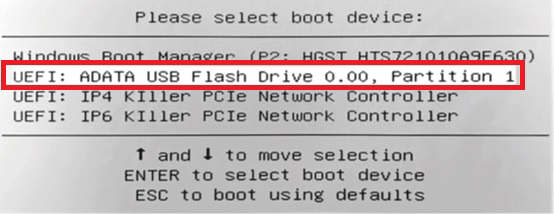
2. Windows 설치 유형에 대해 "사용자 지정: Windows만 설치(고급)"를 선택합니다.
3. 적극 권장 - [EFI] 시스템 파티션과 나머지 파티션을 삭제하는 것이 좋습니다.
[파티션 2] DriverCD 파티션 제외. 그런 다음 할당되지 않은 공간을 선택하고 새 파티션을 만듭니다.
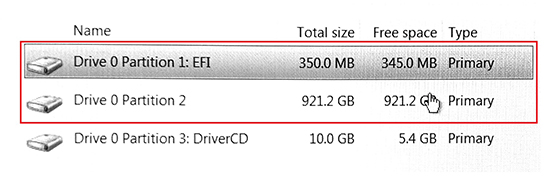
4. Windows를 설치할 새 드라이브 파티션을 선택합니다.
참고: [DriverCD] 파티션을 포맷/삭제/수정하지 마십시오. 이렇게 하면 그 안에 있는 MSI 드라이버 패키지가 지워집니다.
Ⅱ. MSI 노트북용 내장 도구로 드라이버 설치
1. "내 컴퓨터"로 이동하여 "DriverCD" 디스크 파티션을 엽니다.
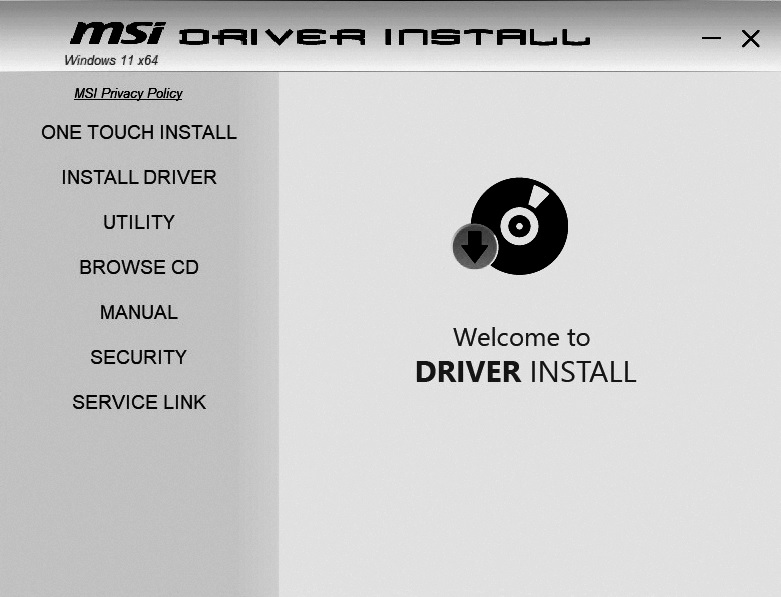
2. [CDSetup]을 실행하여 새 드라이버 설치를 시작합니다.
3. [원터치 설치]를 선택하면 시스템이 자동으로 모든 드라이버를 설치하기 시작합니다.
4. [확인]을 눌러 절차를 계속합니다.
5. [확인]을 누르기 전에 블루투스와 무선랜이 켜져 있는지 확인하세요.
6. "Norton Protection Pack 설치" 확인란이 선택되었는지 확인하고(MSI는 컴퓨터에 보안 소프트웨어를 항상 설치하도록 권장합니다.) [다음]을 눌러 모든 드라이버와 유틸리티를 설치합니다.
참고: 여기에 설치된 보안 소프트웨어는 국가 및 노트북 모델에 따라 다를 수 있습니다.
7. 설치하는 동안 시스템이 여러 번 재부팅됩니다. 계속하려면 "확인" 버튼을 클릭하고 설치가 완료될 때까지 기다리십시오.
8. 설치가 완료되었습니다. 설치 상태를 확인하고 새로운 시스템을 즐길 수 있습니다.
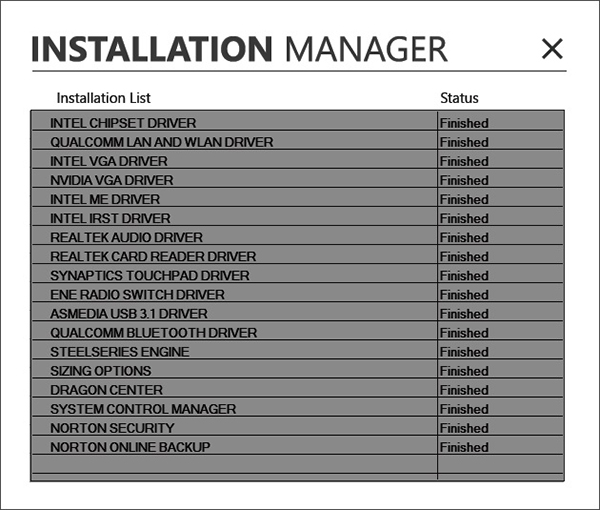
"ONE TOUCH" 기능이 있는 MSI 드라이버는 EFI Shell Project로 빌드됩니다. 아래의 저작권 고지 및 라이선스 조건을 참조하십시오.
EFI 셸 프로젝트 Copyright (c) 2012, Intel Corporation. 판권 소유.
수정 여부에 관계없이 소스 및 바이너리 형식의 재배포 및 사용은 다음 조건이 충족되는 경우 허용됩니다.
* 소스 코드의 재배포는 위의 저작권 표시, 이 조건 목록 및 다음 면책 조항을 유지해야 합니다.
* 바이너리 형식으로 재배포하려면 배포와 함께 제공되는 문서 및/또는 기타 자료에 위의 저작권 표시, 이 조건 목록 및 다음 면책 조항을 재현해야 합니다.
이 소프트웨어는 저작권 소유자와 기여자가 "있는 그대로" 제공하며, 상품성 및 특정 목적에의 적합성에 대한 묵시적 보증을 포함하되 이에 국한되지 않는 모든 명시적 또는 묵시적 보증을 제공합니다. 어떠한 경우에도 저작권 소유자 또는 기여자는 직접, 간접, 부수적, 특별, 징벌적 또는 결과적 손해(대체 상품의 조달, 사용, 또는 D 또는 비즈니스 중단) 이 소프트웨어의 사용으로 인해 발생하는 계약, 엄격한 책임 또는 불법 행위(과실 또는 기타 포함)에 관계없이 모든 책임 이론에 따라 발생합니다.




